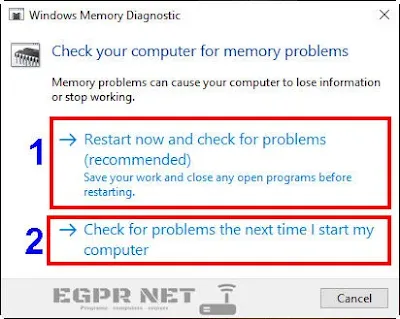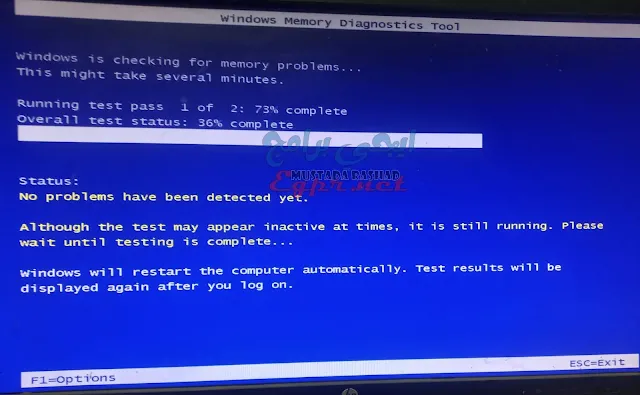الذاكرة العشوائية (Random Access Memory أو RAM) هي نوع من الذاكرة المؤقتة المستخدمة في أجهزة الكمبيوتر والأجهزة الإلكترونية الأخرى.
تعمل الذاكرة العشوائية على تخزين البيانات التي يتم الوصول إليها بشكل مؤقت وبسرعة عالية لتلبية احتياجات المعالج والبرامج المشغلة.
تعتبر الذاكرة العشوائية جزءًا هامًا من نظام الكمبيوتر وتؤثر بشكل كبير على أداءه.
فعندما يتم تشغيل برنامج على الكمبيوتر، يتم تحميله في الذاكرة العشوائية لتنفيذه بسرعة.
يتم تحميل البيانات والتعليمات اللازمة للبرامج أيضًا في الذاكرة العشوائية لتسريع وصول المعالج إليها.
واحدة من الفوائد الرئيسية للذاكرة العشوائية هي سرعتها العالية في الوصول إلى البيانات المخزنة فيها.
تسمح هذه السرعة بتنفيذ العمليات بشكل أسرع وتحسين استجابة النظام.
 |
| fix RAM |
كما أن الذاكرة العشوائية قابلة للقراءة والكتابة بشكل عشوائي، مما يعني أنه يمكن الوصول إلى أي موقع في الذاكرة بدون الحاجة إلى الوصول إلى البيانات بتسلسل محدد.
ومع ذلك، يجب ملاحظة أن الذاكرة العشوائية هي ذاكرة مؤقتة وتفقد البيانات المخزنة فيها عند إيقاف تشغيل الكمبيوتر.
لذا، يتم استخدام الذاكرة العشوائية بشكل تكميلي للذاكرة الدائمة مثل القرص الصلب أو الذواكر التخزينية الأخرى لتخزين البيانات بشكل دائم.
اصلاح مشاكل الذاكرة العشوائية RAM
شرحنا اليوم عن كيفية اصلاح مشاكل الذاكرة العشوائية RAM, وطريقة عمل فحص شامل للرمات, وحل اغلب المشاكل التي بسببها يحدث بطئ في تنفيذ الاوامر وتكون سبب من الاسباب الرئيسية في تعليق او تجمد جهاز الكمبيوتر.
كيفية معرفة سرعة RAM لنظام التشغيل Windows
أهم الفروقات بين الذاكرة العشوائية والذاكرة الدائمة؟
الذاكرة العشوائية والذاكرة الدائمة هما نوعان مختلفان من الذواكر التي تستخدم في أجهزة الكمبيوتر والأجهزة الإلكترونية الأخرى. وإليك بعض الفروقات الرئيسية بينهما:
- الطبيعة الزمنية للبيانات:
- الذاكرة العشوائية (RAM): تعتبر ذاكرة مؤقتة، حيث تخزن البيانات بشكل مؤقت أثناء تشغيل الجهاز. تفقد البيانات المخزنة فيها عند إيقاف تشغيل الكمبيوتر.
- الذاكرة الدائمة: تستخدم لتخزين البيانات بشكل دائم، مثل القرص الصلب أو الذواكر التخزينية الأخرى. تحتفظ بالبيانات حتى عند إيقاف تشغيل الكمبيوتر.
- السرعة:
- الذاكرة العشوائية (RAM): تتميز بسرعة عالية في الوصول إلى البيانات المخزنة فيها، مما يسمح بتنفيذ العمليات بسرعة كبيرة.
- الذاكرة الدائمة: عادةً ما تكون أبطأ من الذاكرة العشوائية في الوصول إلى البيانات، وذلك بسبب الطبيعة الدائمة للتخزين والتقنيات المستخدمة.
- السعة التخزينية:
- الذاكرة العشوائية (RAM): تعتبر عادةً سعة تخزين محدودة مقارنة بالذاكرة الدائمة. تستخدم لتخزين البيانات المؤقتة والبرامج التي يتم تشغيلها حاليًا.
- الذاكرة الدائمة: تتمتع بسعة تخزين أكبر وتستخدم لتخزين البيانات والملفات بشكل دائم.
- الاحتفاظ بالبيانات:
- الذاكرة العشوائية (RAM): تفقد البيانات المخزنة فيها عند إيقاف تشغيل الكمبيوتر أو إعادة تشغيله.
- الذاكرة الدائمة: تحتفظ بالبيانات حتى بعد إيقاف تشغيل الكمبيوتر، مما يسمح بالوصول إليها في جلسة تشغيل لاحقة.
باختصار، الذاكرة العشوائية تستخدم لتخزين البيانات بشكل مؤقت وتوفير سرعة عالية في الوصول إليها، في حين أن الذاكرة الدائمة تستخدم لتخزين البيانات بشكل دائم والاحتفاظ بها عبر جلسات التشغيل المتعددة.
هل يمكن زيادة سعة تخزين الذاكرة العشوائية في الكمبيوتر؟
نعم، يمكن زيادة سعة تخزين الذاكرة العشوائية في الكمبيوتر.
في معظم أجهزة الكمبيوتر، تكون الذاكرة العشوائية قابلة للترقية والتوسع.
يمكن زيادة سعة تخزين الذاكرة العشوائية عن طريق إضافة وحدات ذاكرة إضافية أو استبدال الوحدات الحالية بوحدات ذاكرة ذات سعة أكبر.
يجب التأكد من توافق الوحدات المضافة مع نوع وسرعة الذاكرة المدعومة بواسطة اللوحة الأم والمعالج.
عادةً ما يتم توفير فتحات إضافية للذاكرة على لوحة الأم (المذربورد) لتسهيل ترقية الذاكرة.
يمكنك الاطلاع على دليل المستخدم الخاص بجهازك أو الاتصال بمصنع الكمبيوتر أو محل الكمبيوتر للحصول على معلومات حول القدرة القصوى للذاكرة التي يمكن دعمها والإرشادات الخاصة بعملية الترقية.
يجب أن تتأكد من الحصول على وحدات ذاكرة عالية الجودة وموثوقة من مصدر موثوق.
كما يجب مراعاة القدرة الكهربائية والتوافق والمتطلبات التقنية الأخرى للجهاز عند اختيار الذاكرة العشوائية الجديدة.
تذكر أن زيادة سعة الذاكرة العشوائية قد يعزز أداء النظام ويسمح بتشغيل التطبيقات الأكثر تطلبًا بسلاسة وسرعة.
كيف يمكنني اصلاح مشاكل الذاكرة العشوائية RAM
يمكنك فحص واصلاح بعض مشاكل الذاكرة العشوائية من خلال الأمر mdsched.exe.
فائدة الامر mdsched.exe
أمر "mdsched.exe" هو أمر يستخدم في نظام التشغيل Windows لتشغيل أداة تشخيص الذاكرة.
يهدف هذا الأمر إلى اختبار وفحص الذاكرة العشوائية (RAM) في الكمبيوتر للكشف عن أي مشاكل قد تؤثر على أداء النظام.
وتكمن فائدة استخدام أمر "mdsched.exe" هي تحسين استقرار وأداء النظام عن طريق التحقق من سلامة الذاكرة.
إذا كان هناك خلل في الذاكرة، فقد يتسبب ذلك في حدوث أعطال أو تجمد للنظام أو تطبيقات تتوقف عن العمل بشكل صحيح.
باستخدام أمر "mdsched.exe"، يمكنك تشغيل اختبار شامل للذاكرة للتأكد من عدم وجود أخطاء.
عند تشغيل الأمر، ستتم إعادة تشغيل الكمبيوتر وسيتم تنفيذ اختبارات الذاكرة قبل تحميل نظام التشغيل. ستحصل على تقرير بنتائج الاختبار بعد إعادة تشغيل النظام. إذا تم العثور على أخطاء، قد تحتاج إلى استبدال الذاكرة المعيبة لتحسين أداء النظام.
لذا، يمكن اعتبار فائدة أمر "mdsched.exe" هي توفير وسيلة للتحقق من سلامة الذاكرة وتشخيص أي مشاكل محتملة قد تؤثر على أداء النظام العام.
كيف يمكنني استخدام الامر mdsched.exe؟
قم بالضغط في لوحة المفاتيح (keyboard) علي زر الشعار الويندوز بالاضافة لحرف الـ R.
سيظهر لك موجه الأوامر RUN, أكتب فيه الأمر التالي :
mdsched.exe
أضغط علي OK.
سيظهر لك مربع حوار Check your computer for memory problems يوجد به خيارين :
Memory problems can cause your computer to lose information
‘or stop working.
- Restart now and check for problems (recommended).
- Check for problems the next time | start my.
- الخيار الاول : في حالة اختياره سوف يقوم بأعادة التشغيل الآن ويتحقق من وجود مشاكل وهو خيار (مُستَحسَن)
- الخيار الثاني : سوف يقوم بالتحقق من الرمات عندما تقوم باعادة التتشغيل في مره اخري.
والافضل هو اختيار Restart now and check for problems(recommended).
بعد أن قمت باختيار فحص الرمات سوف يقوم الجهاز بعمل فحص شامل للرمات وأصلاح المشاكل.
Windows
This
IS checking for memory problems
might take several minutes.
Running test pass 1 of 2: 73% complete
Overall test status: 36% comp lete
ey ee |
Status: G By y
No problems have been detected yet.
Although the test may appear inactive at times, it is still running.
wait until testing is complete...
Windows will restart the computer automatically. Test results will be
displayed again after you log on.
Fil=oOptions
وهكذا نكون قد انتهينا من شرح كيفية اصلاح مشاكل الذاكرة العشوائية RAM.
واشكركم ونتقابل في شرح جديد.